Cara Memulihkan Recycle Bin yang Terhapus

Recycle Bin berguna untuk perangkat Windows karena merupakan cara mudah untuk menghapus data tanpa segera menghapusnya. Namun apa jadinya jika hilang atau
Perangkat Lunak Tangkapan Layar: Dalam beberapa tahun terakhir ini, tangkapan layar telah menjadi fungsi yang banyak digunakan dalam kehidupan kita. Sebelumnya itu jarang digunakan juga untuk hanya berbagi pesan kesalahan. Tetapi sekarang orang mengambil tangkapan layar dari posting atau pesan lucu sepanjang waktu dan membagikannya di media sosial. Beberapa orang juga mengambil snapshot untuk tujuan pekerjaan atau pendidikan.
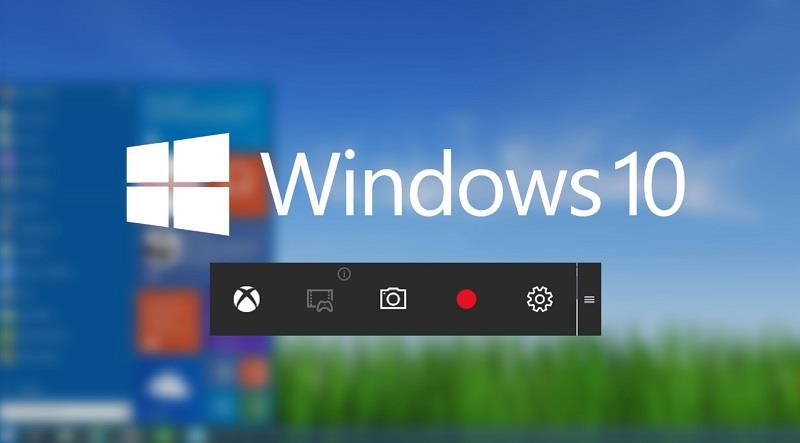
Hampir semua perangkat saat ini memiliki opsi layar cetak, tetapi tangkapan layar tidak persis seperti yang diinginkan. Ada Perangkat Lunak & Alat Penangkap Layar khusus di pasaran yang membantu Anda mengambil bidikan yang lebih baik, tetapi semuanya menyediakan fitur yang berbeda. Ini adalah pekerjaan yang membosankan untuk memutuskan perangkat lunak mana yang paling cocok untuk Anda. Jadi, untuk membantu Anda, berikut adalah daftar 10 Alat Perangkat Lunak Tangkapan Layar teratas pada tahun 2019.
Isi
10 Alat Perangkat Lunak Tangkapan Layar Terbaik untuk Windows 10, 8 dan 7
1 – Alat Pemotong
Ini adalah alat tangkapan layar gratis yang ada di PC Windows secara default. Ini memungkinkan Anda untuk mengambil tangkapan layar dari seluruh layar, atau Anda juga dapat menangkap area tertentu dalam bentuk persegi panjang. Anda juga menambahkan catatan ke tangkapan layar yang diambil pada alat Snipping.
Fitur Alat Pemotong
2 – Snagit
Ini adalah salah satu alat Tangkapan Layar paling populer di luar sana. Dengan Snagit, Anda dapat menambahkan komentar, teks, bentuk, panah, dll. pada tangkapan layar Anda. Snagit menghadirkan fitur gambar canggih bawaan khusus, dan juga memungkinkan perekaman layar.
Fitur Snagit
3 – Pengambilan FastStone
FastStone Screenshot Capture membantu Anda mengambil tangkapan layar layar Anda dalam berbagai bentuk seperti persegi panjang, bagian tetap tertentu, dll. Anda membagikan bidikan yang diambil melalui email, web, di media sosial, atau mencetaknya di atas kertas atau Anda dapat menyimpannya di clipboard .
Fitur FastStone Capture
4 – Jing
Jing adalah perangkat lunak tangkapan layar gratis yang membagikan tangkapan layar yang Anda ambil di screencast.com dan menyediakan URL untuk menyalin atau menempel gambar di mana pun dan kapan pun Anda mau.
Fitur Jing
5 – Skitch
Skitch adalah alat tangkapan layar dan anotasi yang sangat berguna yang berfungsi di Windows dan Mac OS. Perangkat lunak ini menawarkan fitur yang membantu Anda membuat piksel gambar dan mengaburkan bagian tertentu dari tangkapan layar.
Fitur Skitch
6 – TinyTake
Tiny Take adalah alat perangkat lunak tangkapan layar yang dikembangkan oleh Mango Apps yang dapat menangkap gambar wilayah tertentu di layar dengan sangat cepat. Ini juga menawarkan berbagai macam alat untuk mengedit tangkapan layar yang Anda ambil seperti kotak teks, stabilo, pena berwarna, dll.
Fitur TinyTake
7 – Percetakan layar
Screenpresso adalah alat tangkapan layar yang sangat berguna yang memungkinkan penggunanya untuk melatih bukti, dokumen, dll. Ini memungkinkan Anda menyimpan tangkapan layar dalam format yang berbeda dan juga menyimpan catatan semua gambar yang baru saja diambil.
Fitur Utama Screenpresso
8 – Penangkap Tangkapan Layar
Cukup mudah menggunakan perangkat lunak yang membantu Anda menangkap layar dalam berbagai mode seperti layar penuh, jendela ukuran tetap, jendela gulir, dll. Screenshot Captor juga memungkinkan Anda memperbesar hingga 999% sehingga Anda dapat melihat setiap piksel dengan jelas .
Fitur Penangkap Tangkapan Layar
9 – SnapCrab
Ini adalah alat perangkat lunak tangkapan layar untuk Windows yang bekerja dengan cukup baik. Ini memiliki hampir semua fitur yang tersedia di sebagian besar alat tangkapan layar ditambah beberapa fitur yang sangat unik.
Fitur SnapCrab
10 – PicPick
Ini adalah alat pengeditan foto dan penangkap layar yang mudah digunakan dan gratis. Ini menyediakan banyak fitur untuk membuat tangkapan layar Anda lebih menyenangkan dan detail.
Fitur PicPick
Baca Selanjutnya:
Menyimpulkan
Daftar di atas memberi Anda nama dari 10 alat perangkat lunak Tangkapan Layar paling populer yang tersedia di internet dan beberapa fitur utamanya. Namun artikel ini mungkin tidak membenarkan semua fitur yang ditawarkan oleh Screen Capture Software.
Jadi, sebelum memilih alat Tangkapan Layar untuk PC Anda, cobalah semuanya dan jelajahi. Ini mungkin membantu Anda mengetahui perangkat lunak mana yang paling sesuai dengan kebutuhan Anda.
Recycle Bin berguna untuk perangkat Windows karena merupakan cara mudah untuk menghapus data tanpa segera menghapusnya. Namun apa jadinya jika hilang atau
Jetpack adalah salah satu perangkat paling penting untuk membantu Anda menjelajahi kosmos “Starfield”. Ini memungkinkan Anda terbang dan dengan cepat menutupi tanah
Mungkin tampak aneh mempertimbangkan pro dan kontra mengunduh pembaruan gratis ke sistem operasi Anda, tetapi jalur pembaruan Windows 10 Oktober 2018 menuju
Pernahkah Anda mencari cara untuk memodifikasi build pemain Anda tanpa membuat ulang karakter baru di “Diablo 4”? Nah, Anda beruntung. Permainan ini memungkinkan Anda
Jika Anda sedang mencari cara untuk meningkatkan pengalaman pengembangan Python Anda, VS Code, atau Virtual Studio Code, adalah solusi terbaik Anda. Ini menyenangkan dan
“Baldur's Gate 3” (disingkat BG3) adalah salah satu game terbesar yang diluncurkan pada tahun 2023. Ini melanjutkan seri Baldur's Gate, yang sebagian besar berpusat pada PC.
Meskipun Windows 11 seharusnya menjadi sistem operasi yang lebih ramah pengguna dibandingkan pendahulunya, Windows 11 hadir dengan beberapa perubahan yang mengejutkan. Terutama,
Pengaturan kecerahan layar adalah fitur penting, apa pun perangkat yang Anda gunakan. Namun yang terpenting adalah mengetahui tingkat kecerahannya
Banyak petualangan RPG, seperti “Baldur's Gate 3,” sering kali menawarkan dialog kepada pemain dan pertanyaan menarik yang harus mereka jawab untuk melanjutkan kemajuan mereka. Di dalam
Wallpaper Engine telah membantu puluhan ribu orang mengganti gambar layar statis mereka yang membosankan dengan koleksi animasi hidup yang menakjubkan
Sebagai seorang pengembang, Anda pasti pernah menggunakan setidaknya salah satu dari dua alat legendaris: Visual Studio Code (VS Code) dan Visual Studio biasa. Keduanya
“Diablo 4” memiliki dunia yang dalam dan kaya yang dipenuhi dengan ruang bawah tanah gelap untuk diselesaikan, bos besar untuk dikalahkan, dan rampasan luar biasa untuk diperoleh. Namun, jika Anda ingin mengatasi hal tersebut
Yama adalah salah satu Katana Terkutuk dalam game dan menyandang status Legendaris. Memegang senjata ampuh di dunia terbuka “Blox Fruits” akan menawarkan Anda
Hampir setiap pengguna PC Windows secara tidak sengaja menghapus file yang ingin mereka simpan. Meskipun langkah pertama Anda adalah memeriksa Recycle Bin, mungkin juga tidak
Saat streaming dengan OBS, Anda mungkin ingin mempercantik latar belakang Anda. Hal ini memastikan latar belakang yang sesuai untuk streaming Anda, sehingga terlihat menarik.
Setiap elemen memainkan peran penting dalam meningkatkan pengalaman bermain game pemain. Hal ini terutama berlaku untuk game role-playing (RPG) seperti “Diablo 4.”
Tidak ada yang lebih buruk daripada menyalakan komputer Windows Anda hanya untuk menemukan bahwa perangkat Anda tidak berfungsi seperti yang diharapkan. Misalnya, ketika Anda bahkan tidak bisa login
Windows Defender adalah alat antivirus gratis, bawaan, dan komprehensif dengan perlindungan yang andal. Namun, ada beberapa kelemahan dalam menggunakannya. Dia
Adaptor jaringan pada sistem operasi Windows merupakan perangkat vital yang memastikan koneksi jaringan berjalan lancar. Sejak adaptor jaringan menerima
Meskipun Anda sudah lama menggunakan Windows, terkadang Anda mungkin menghadapi tantangan yang memerlukan bantuan ahli. Apakah Anda sedang menghadapinya


















